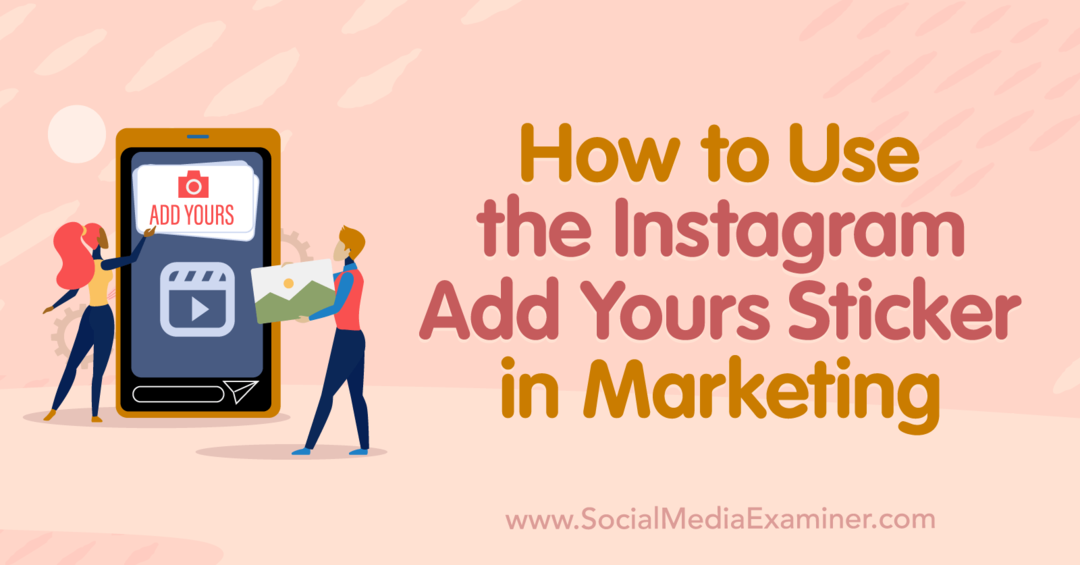5 „Microsoft Word 2016“ paslėptos funkcijos ir nustatymai
„Microsoft“ Biuras Microsoft Word / / March 19, 2020
Paskutinį kartą atnaujinta

Naudokite šiuos mažai žinomus „Microsoft Word 2016“ patarimus ir gudrybes, kad palengvintumėte savo gyvenimą ir galbūt net padarytumėte įspūdį savo draugams ir kolegoms.
„Microsoft Word“ yra viena populiariausių programų „Microsoft Office“ arsenale. Nuo studentų iki profesionalių rašytojų, atrodo, visi tuo naudojasi. Nors tai yra paprastas teksto apdorojimo įrankis, jame taip pat yra keletas paslėptų brangakmenių, kuriuos naudojant „Microsoft Word 2016“ galima padaryti dar geresnį. Sužinokite apie kai kurias jo paslėptas funkcijas ir parametrus ir pradėkite didinti savo produktyvumą ir tobulinti savo dokumentus.
1. Pakeiskite numatytąjį šriftą
Jei pastebėsite, kad pirmas dalykas, kurį darote kiekvieną kartą atidarę „Word“, yra šrifto keitimas, šis patarimas gali sutaupyti daug laiko ir pastangų. Pvz., Jei jūsų biure reikalaujama, kad visi dokumentai būtų „Arial“, arba jei esate studentas ir turite naudoti „Times New Roman“, tai gali nustatyti „Word“, kad šie šriftai būtų naudojami automatiškai.
Tiesiog spustelėkite iškylančiąją rodyklę, esančią šrifto parametrų dešiniajame kampe, juostelėje. Bus atidarytas dialogo langas. Nustatykite numatytąjį šriftą į ką tik norite.
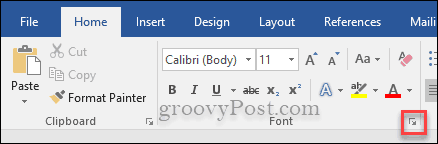
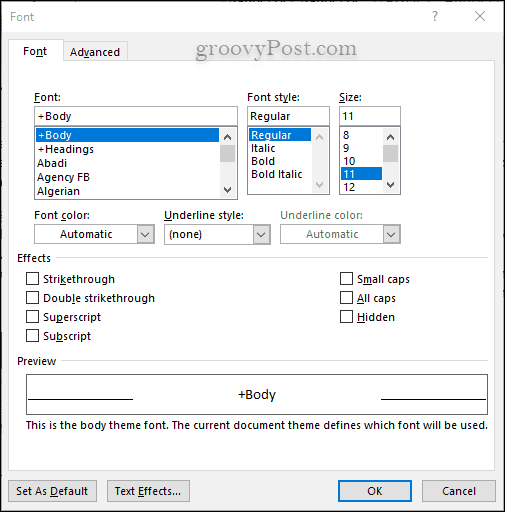
2. Pasakyk „Word“, ką nori padaryti
Ar kada pastebėjote žodžius šalia mažos lemputės „Word“ viršuje? Jei paspausite žodžius Pasakyk man, ką nori padaryti, galite greitai ieškoti veiksmo ar komandos, neišmesdami jo į meniu. Ar reikia įterpti vaizdą ar dar ką nors? Greitai ieškokite jos naudodamiesi šia funkcija.

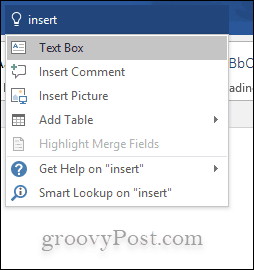
3. Jokio atitraukimo: paslėpkite juostelę ir skaitymo režimą
Kartais visi varpai ir švilpukai, verčiantys „Microsoft Word“ dirbti, atitraukia jus nuo to, ką rašote ar peržiūrite. Jei tai yra problema jums arba jei tiesiog nesijaučiate žiūrėjęs į juostelės meniu, galite ją paslėpti. Viskas, ką jums reikia padaryti, tai paspausti „Ctrl“ + F1. Nereikia atsisiųsti jokių teksto apdorojimo priemonių, leidžiančių atitraukti dėmesį. Parinktis tinkama „Word“. Be to, galite perskaityti dokumentą, naudodamiesi skaitymo režimu.
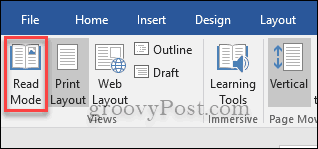
4. Peržiūrėkite dokumentus greta
„Windows“ leidžia sudėti du langus vienas šalia kito, bet ar žinojai, kad „Microsoft Word“ tą patį leidžia daryti su dviem programos programos dokumentais? Atidarykite du dokumentus, kuriuos norėtumėte peržiūrėti, tada juostelėje spustelėkite skirtuką Žiūrėti ir spustelėkite ten, kur rašoma Vaizdas iš šono.
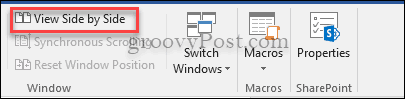
5. Skaičiavimai žodžiu
Skaičiuotuvai ir „Excel“ nėra vienintelės vietos, kuriose galite atlikti paprastus skaičiavimus. „Microsoft Word“ turi integruotą komandą „Apskaičiuoti“. Kad galėtumėte greitai naudoti šią komandą, turėtumėte ją įtraukti į savo greitos prieigos įrankių juostą. Eiti į Failas> Parinktys> Greitos prieigos įrankių juosta> Visos komandos ir dabar pridėkite Apskaičiuoti.
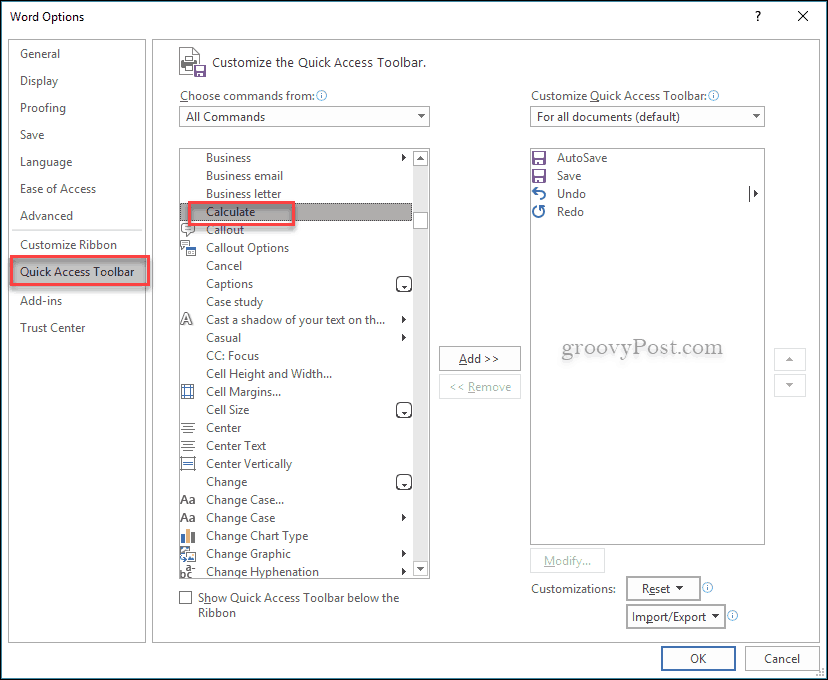
Norėdami tai išbandyti, parašykite paprastą skaičiavimą: = 5 + 5. Pažymėkite skaičiavimą, tada spustelėkite greitosios prieigos įrankių juostoje esantį mažą apskritimą, o atsakymas pasirodys apatiniame kairiajame dokumento kampe.
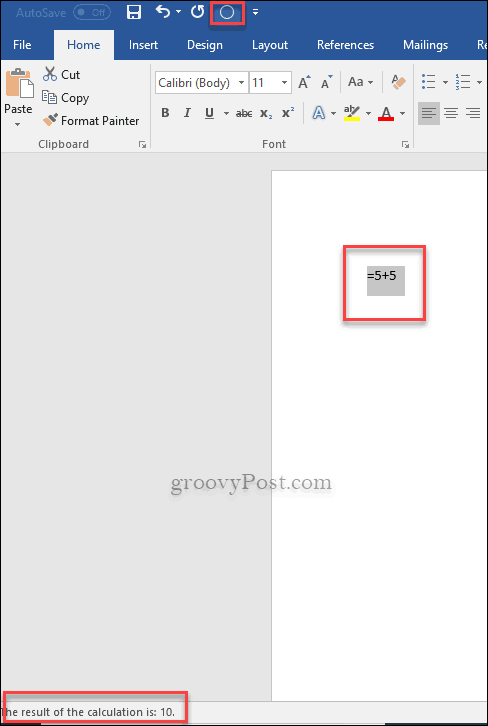
Tai yra tik penkios mažai žinomos funkcijos, kurios gali padėti jums pažvelgti į „Word“ dokumentus. Būtinai patikrinkite mūsų kitus „Microsoft Word 2016“ patarimai jei norite daugiau idėjų.
Kokia jūsų mėgstamiausia „Word 2016“ paslėpta funkcija? Papasakokite apie tai komentaruose.